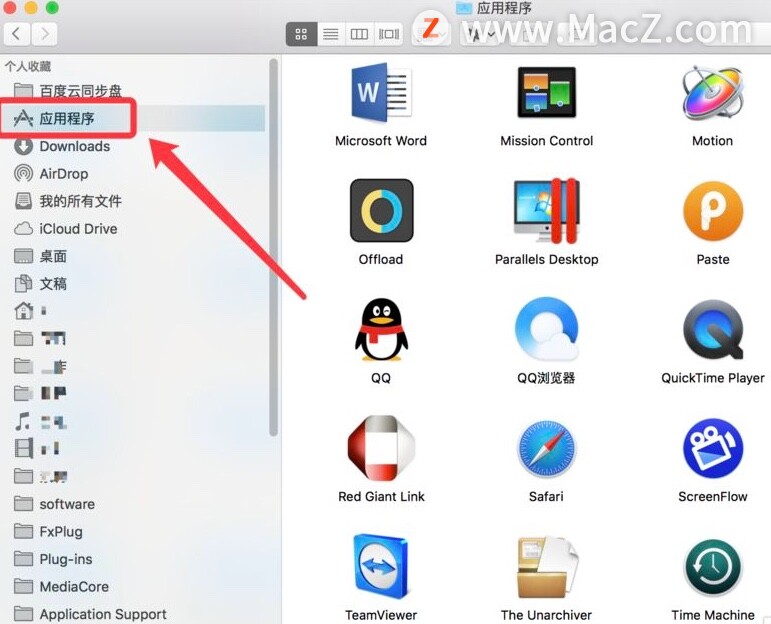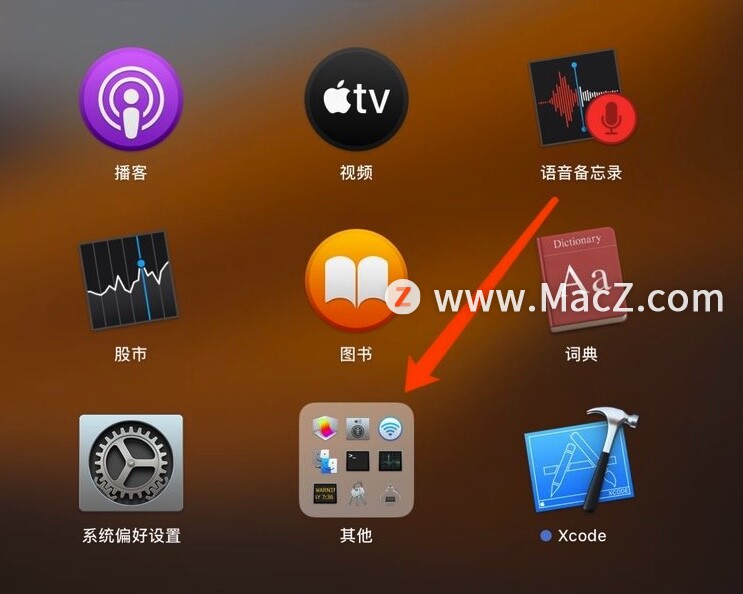终端程序就是一个提供用户和操作系统交互信息的界面,用户通过在终端上按照操作系统的命令来查看操作系统所管理的应用信息。下面我们分享如何在终端程序中打开指定的系统目录并操作。
Microsoft Excel 教程「21」,如何在 Excel 中使用条件格式?
欢迎观看 Microsoft Excel 教程,小编带大家学习 Microsoft Excel 的使用技巧,了解如何在 Excel 中使用条件格式。
1、在Mac电脑中打开终端程序,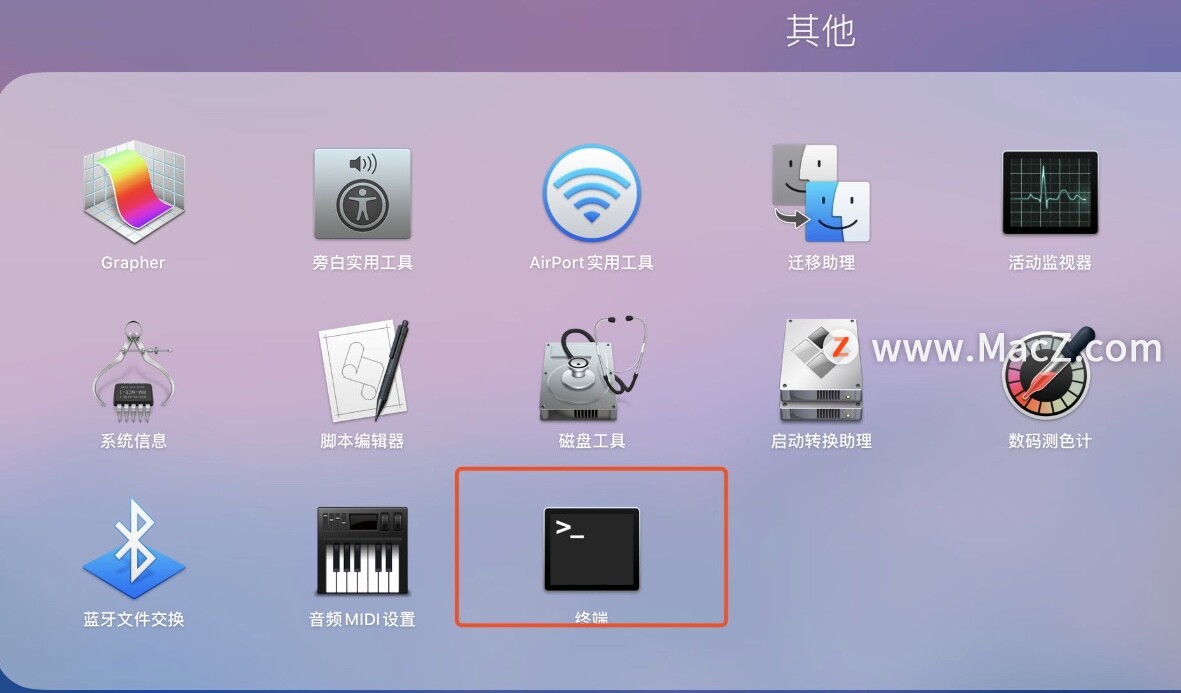 2、使用mac 终端来打开系统文件并进入到指定的系统的目录,使用open 命令;
2、使用mac 终端来打开系统文件并进入到指定的系统的目录,使用open 命令;
3、例如:我们想打开当前目录的tmp文件夹, 那么我们可使用open tmp 就会打开窗口;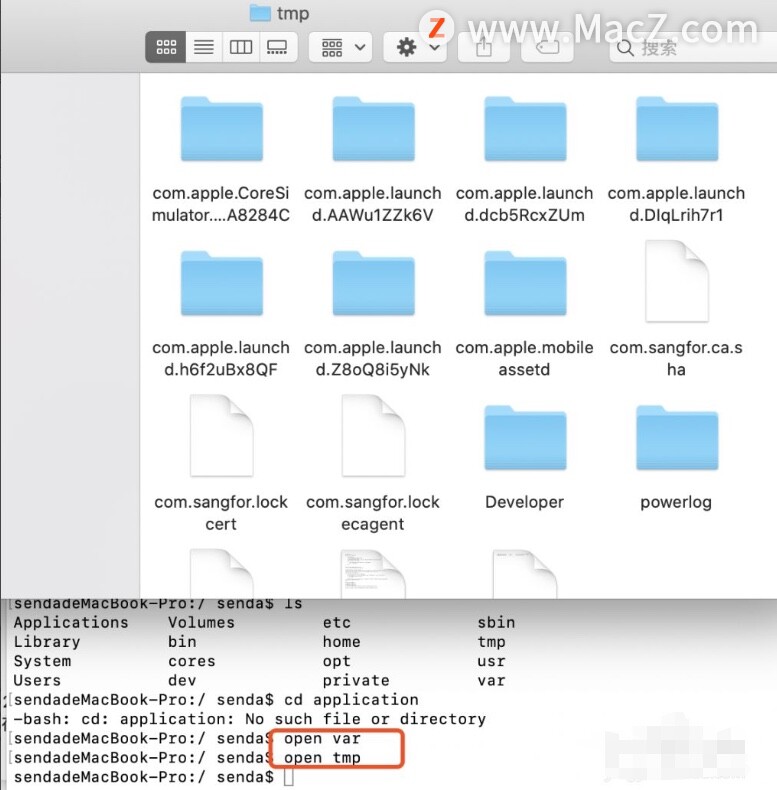 4、接下来我们就可以使用cd 命令进入到每个文件夹下,使用cd ..命令可以返回上一层文件夹。使用 cd /可进入根目录,根目录中有如下文件夹,文件夹存放的都是系统目录和用户的应用信息。一般来说系统的应用可执行文件都在这里面。
4、接下来我们就可以使用cd 命令进入到每个文件夹下,使用cd ..命令可以返回上一层文件夹。使用 cd /可进入根目录,根目录中有如下文件夹,文件夹存放的都是系统目录和用户的应用信息。一般来说系统的应用可执行文件都在这里面。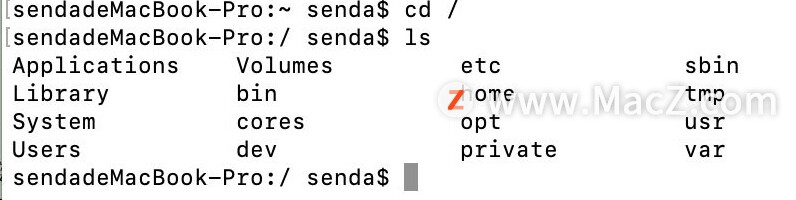
以上就是小编带来的如何在Mac电脑的终端程序中打开指定的系统目录并操作,还有哪些关于macOS的操作技巧,欢迎来交流。
苹果 macOS 12.4 正式版发布
5 月 17 日消息,又是苹果的大更日,向 Mac 电脑用户推送了 macOS 12.4 更新(内部版本号:21F79),本次更新距离上次发布隔了 46 天。